العثور على الأشخاص والحيوانات الأليفة وتسميتهم في تطبيق الصور على iPhone
يقوم تطبيق الصور بفرز الصور والفيديوهات للأشخاص والكلاب والقطط في مجموعة الأشخاص والحيوانات الأليفة (أو مجموعة الأشخاص في حالة عدم ظهور أي حيوانات أليفة). يمكنك تسمية شخص أو كلب أو قطة مباشرة من صورة أو فيديو في مكتبة الصور، أو في "الأشخاص والحيوانات الأليفة".
تسمية شخص أو حيوان أليف في صورة أو فيديو
عند تسمية شخص أو حيوات أليف في صورة أو فيديو، يُضاف تلقائيًا إلى ألبوم الأشخاص والحيوانات الأليفة وتتم تسميته في الصور والفيديوهات الأخرى في مكتبتك.
انتقل إلى تطبيق الصور
 على iPhone.
على iPhone.افتح صورة أو فيديو، ثم اسحب لأعلى لعرض التفاصيل.
يظهر الأشخاص أو الحيوانات الأليفة الموجودون في الصورة أو الفيديو في الزاوية السفلية اليمنى. تظهر علامة استفهام بجانب هؤلاء الذين لم تتم تسميتهم.
اضغط على الشخص أو الحيوان الأليف الذي تظهر علامة استفهام بجوار صورته، ثم اضغط على تسمية هذا الشخص أو تسمية هذا الحيوان الأليف.
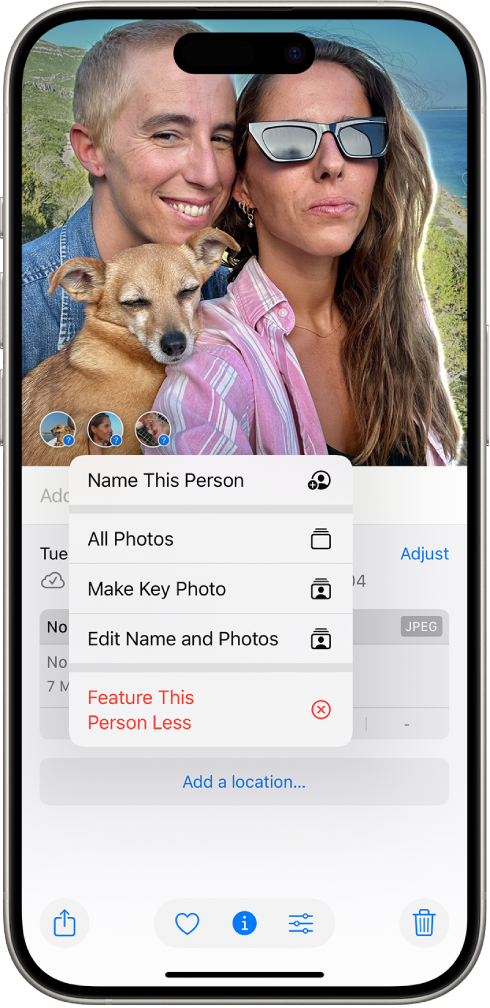
أدخل اسمها، ثم اضغط على تم.
تسمية شخص أو حيوان أليف في مجموعة الأشخاص والحيوانات الأليفة
انتقل إلى تطبيق الصور
 على iPhone.
على iPhone.أسفل مكتبة الصور، اضغط على الأشخاص والحيوانات الأليفة، ثم اضغط على الشخص أو الحيوان الأليف الذي تريد تسميته.
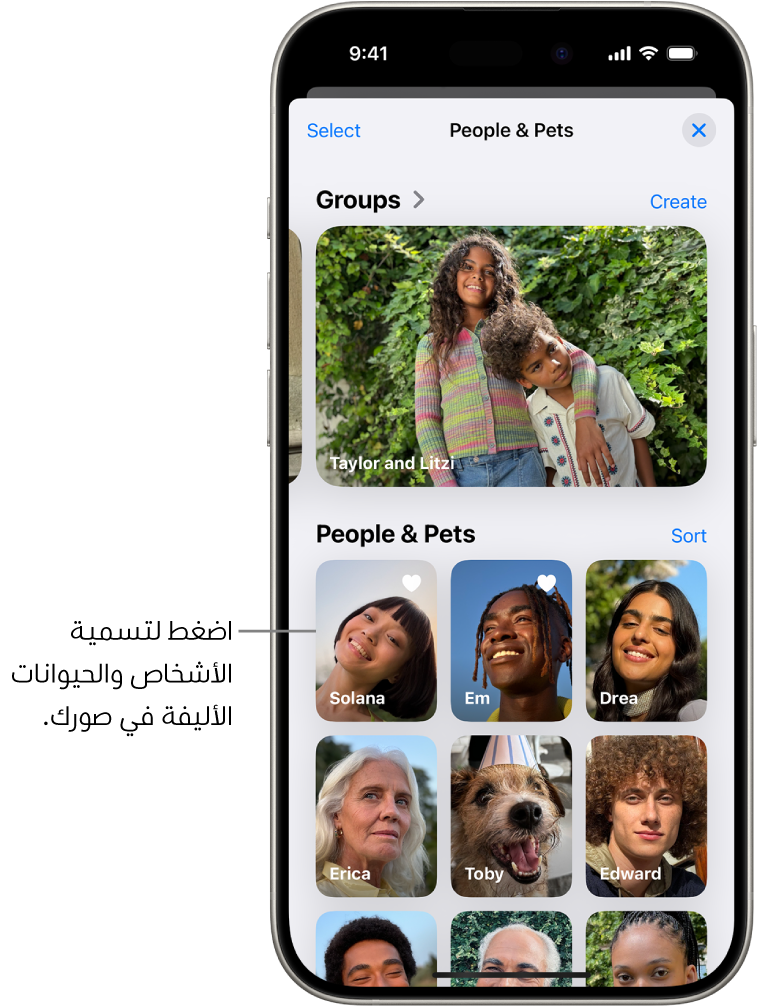
اضغط على تسمية هذا الشخص أو تسمية هذا الحيوان الأليف، ثم أدخل اسمه.
اضغط على تم.
إذا لم يظهر الشخص أو الحيوان الأليف الذي تريد تسميته، فاضغط على إضافة أشخاص في الجزء السفلي من الأشخاص والحيوانات الأليفة لعرض مزيد من الوجوه.
لإنشاء مجموعات أو تعديلها، انظر العثور على صور جماعية.
تغيير الصورة الرئيسية لشخص أو حيوان أليف
يمكنك اختيار الصورة التي تريد عرضها في مجموعة الأشخاص والحيوانات الأليفة. إنها الصورة التي يمكنك الضغط عليها لعرض كل الصور والفيديوهات الخاصة بهذا الشخص أو الحيوان الأليف.
انتقل إلى تطبيق الصور
 على iPhone.
على iPhone.اضغط على الأشخاص والحيوانات الأليفة، ثم اضغط على شخص أو حيوان أليف.
اضغط على
 ، ثم اضغط على إظهار الوجوه.
، ثم اضغط على إظهار الوجوه.المس صورة مطولًا، ثم اضغط على تعيين كصورة رئيسية.
تمييز شخص أو حيوان أليف كمفضل
ضع علامة على الأشخاص أو الحيوانات الأليفة الذين تتفاعل معهم كثيرًا لإضافتهم إلى المفضلة حتى يسهل العثور عليهم.
انتقل إلى تطبيق الصور
 على iPhone.
على iPhone.اضغط على الأشخاص والحيوانات الأليفة.
المس شخصًا أو حيوانًا أليفًا مطولًا، ثم اضغط على المفضلة.
لإزالة شخص أو حيوان أليف من المفضلة، المس مطولًا صورته الرئيسية في الأشخاص والحيوانات الأليفة، ثم اضغط على إزالة من المفضلة.
إصلاح الأسماء غير الصحيحة
انتقل إلى تطبيق الصور
 على iPhone.
على iPhone.اضغط على الأشخاص والحيوانات الأليفة، ثم اضغط على الشخص أو الحيوان الأليف الذي يحمل اسمًا غير صحيح.
قم بأحد الإجراءات التالية:
إعادة تسمية الشخص أو الحيوان الأليف لكل العناصر: اضغط على
 ، اضغط على الاسم، ثم اضغط على تعديله. اضغط على تم.
، اضغط على الاسم، ثم اضغط على تعديله. اضغط على تم.إصلاح عنصر محدد: اضغط على الصورة أو الفيديو الذي يحمل اسمًا غير صحيح، اضغط على
 ، ثم اضغط على هذه ليست صورة [الاسم].
، ثم اضغط على هذه ليست صورة [الاسم].
يمكنك أيضًا إصلاح الأسماء غير الصحيحة أثناء عرض صورة في مكتبتك. اسحب لأعلى لعرض معلومات الصورة. اضغط على الشخص أو الحيوان الأليف الذي يحمل اسمًا غير صحيح في الزاوية السفلية اليمنى من الصورة، ثم اضغط على هذه ليست صورة [الاسم].
فرز الأشخاص والحيوانات الأليفة أبجديًا أو يدويًا
انتقل إلى تطبيق الصور
 على iPhone.
على iPhone.اضغط على الأشخاص والحيوانات الأليفة، اضغط على فرز، ثم اختر أيًا مما يلي:
فرز أبجديًا: اضغط على الاسم.
فرز يدويًا: اضغط على مخصص، ثم المس صورة رئيسية مطولًا واسحبها إلى موضع جديد.
إزالة شخص أو حيوان أليف
انتقل إلى تطبيق الصور
 على iPhone.
على iPhone.اضغط على الأشخاص والحيوانات الأليفة، ثم المس الشخص أو الحيوان الأليف الذي تريد إزالته مطولًا.
اضغط على إخفاء [اسم].
تلميح: إذا كنت تفضل ذلك، يمكنك تقليل ظهور شخص أو حيوان أليف بدلًا من إزالته. انظر تقليل إظهار شخص أو عدم إظهاره على الإطلاق.
عند استخدام صور iCloud، سيتم تحديث الأشخاص والحيوانات الأليفة على كل أجهزتك.